Мазмұны

Кіру алдында Mac-ті Wi-Fi желісіне қосыңыз
Mac қазірдің өзінде бұрыннан бар және пайдаланушылар көп жағдайда олармен ант бергенімен, олар туралы әрқашан дұрыс емес сияқты көрінетін бірнеше нәрсе бар. бірнеше адаммен. Mac жүйесінде оларды пайдалану жолын белгілейтін тым көп қатаң ережелер бар сияқты.
Бұл көптеген адамдарды өз тәжірибесін аздап реттеу үшін нәрселерді айналып өту жолдарын іздеуге шақырады. Жақында тақталар мен форумдарды қарап шыққаннан кейін, сізде Mac компьютеріңізді Wi-Fi желісіне қосуды қалайтындар көп сияқты, бірақ алдымен Apple ID арқылы жүйеге кірмей-ақ қойыңыз.
Сондай-ақ_қараңыз: Orbi қолданбасы жұмыс істемейді: түзетудің 6 жолыБіз мұны істеуді қалауыңыздың басты себебі - логинді ұмытып кеткеніңіз немесе жай ғана тіркелгіңізге кіргіңіз келмейтінін болжауға болады. Кез келген жағдайда біз сізге көмектесе аламыз. Сізге білу керек нәрсенің бәрі төмендегі қадамдарда.
Кіру алдында Mac жүйесін Wi-Fi желісіне қалай қосу керек
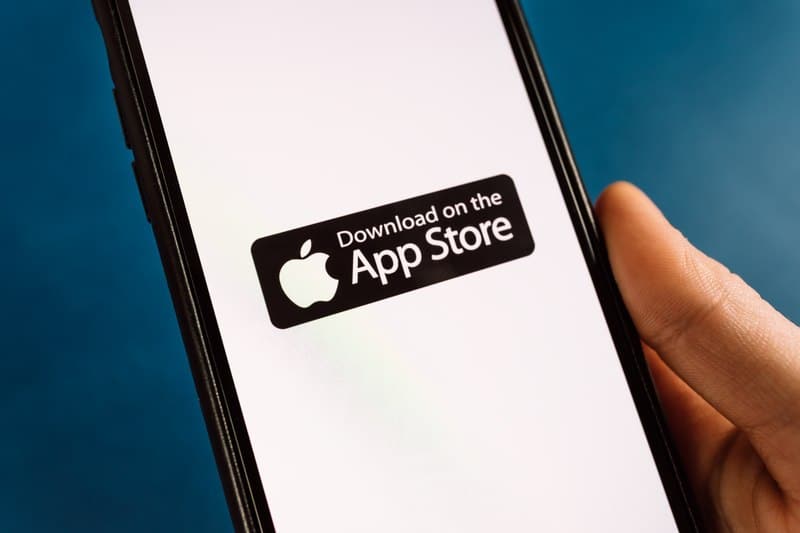
Қайшы. Apple ID жүйесіне кірмес бұрын Mac компьютерін Wi-Fi желісіне қосуға ешқандай себеп жоқ. Тек мұны істеуді ешкім ойламайды. Жақсырақ, мұны істеу жолы да соншалықты қиын емес. Егер сіз оны қолданғыңыз келсе, төмендегі қадамдарды жазып алыңыз:
- Бірінші орындалатын нәрсе - қолданбалар дүкенінен Apple Configurator қолданбасын жүктеп алу . Оны алғаннан кейін, сізге қажет боладыжаңа профиль. Бұл орын алу үшін қолданбаны іске қосу керек.
- Келесі, жаңа профильді жасауды аяқтағаннан кейін профильді сақтап , содан кейін оны жүйеге импорттау жеткілікті. теңшелімдер.
- Енді қорытындылау үшін осы жерден жаңа профильді екі рет басу ғана жеткілікті, содан кейін Mac Wi-Fi желісіне қосылуға дайын болады.
Жоғарыда айтылғандар жұмысты орындаудың бір жолы. Дегенмен, мұндай нәрселер үшін әрқашан бірнеше уақытша шешімдер бар. Сондықтан, егер сізге мұндай көрініс ұнамаса, оны әрқашан қолданып көруге болады.
Бұл кеңес Mac компьютеріңізді Wi-Fi желісіне әлі де қосуға мүмкіндік береді. Дегенмен, бұл әдіс оны орнына кіру экраны арқылы орындауға мүмкіндік береді. Бұл қалай орындалады:

- Кіру экранын қарап жатқанда, алдымен ресми веб-сайтқа өту керек. Мұны «Mac Wi-Fi желісіне қосылу» деген сілтемені басу арқылы жасауға болады.
- Енді құпия сөзіңізді және пайдаланушы атын енгізбей-ақ, оның орнына мекенжайына өтуіңізге көз жеткізуіңіз керек. жеке деректеріңізге зиян келтірмеу үшін веб-сайтты дұрыс қойыңыз .
- Егер URL мекенжайы тексеріліп, заңды болып көрінсе, енді пайдаланушы аты мен құпия сөзді теруді жалғастыра аласыз.
- Мұны орындағаннан кейін ақпарат беті енді ашылады және сіз жүйеге кіргеніңізді хабарлайды. Енді сіз Wi-Fi желісін өзіңіз сияқты пайдалана аласызтілек.
Mac компьютерін Wi-Fi желісіне парольсіз қалай қосуға болады

Кейбір жағдайларда Mac компьютеріңізді Wi-Fi желісіне құпия сөзді талап етпестен қалай қосу керектігін білгісі келетіндеріңіз бар. Әдеттегідей, төменде сізге қажет қадамдар бар.
- Бастау үшін Mac компьютеріңізде параметрлер мәзірін ашу керек. Мұны негізгі экраннан табуға болады.
- Параметрлерді ашқаннан кейін, сол жақтағы мәзірге өтіп, желі және интернет параметрлері опциясын таңдау керек.
- Енді сізге қажет нәрсені алу үшін Wi-Fi опциясына өту керек
- Келесі қосымша параметрлер опциясы
- Келесі, « WPS арқылы қосылу » опциясына өтуіңіз керек
- Соңында, WPS түймесін басу керек пе, жоқ па көру үшін диалогтық терезені ашу керек. Сұралса, жай ғана WPS түймесін басыңыз, содан кейін Mac компьютеріңіз Wi-Fi желісіне қосылуы керек.
Mac Wi-Fi желісіне қосылмай жатыр ма? Бұл туралы не істеу керек

Егер Mac жоғарыда келтірілген әдістердің ешқайсысы арқылы қосылмаса, барлығын қалпына келтіру және қалпына келтіру үшін аздап ақаулықтарды жою қажет болуы мүмкін. қайтадан жүгіру. Бақытымызға орай, жұмыс істеуге жақсы мүмкіндік беретін бірнеше нәрселер бар. Олар мыналар:
- Біріншіден, Mac компьютерін толығымен өшіру жәнеқайта іске қосу алдында бір-бес минут күтіңіз. Мұны істеу кезінде маршрутизаторды қайта жүктеуге де уақыт бөлу керек.
- Жоғарыдағы әдіс сізге сәйкес келмесе, келесі қадам оны басқа желіге қосып көру болып табылады. Бұл жай ғана сіз пайдаланып жатқан бірінші желіде ақау болуы мүмкін.
Өкінішке орай, бұл қадамдар нәтиже бермесе, әрекет етудің жалғыз логикалық жолы - хабарласу. тұтынушыны қолдау .



